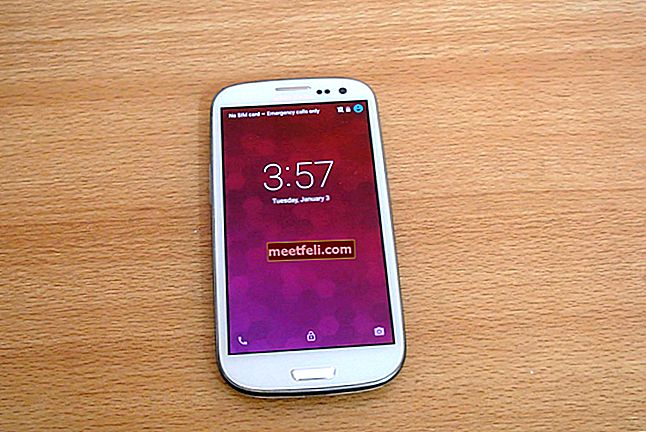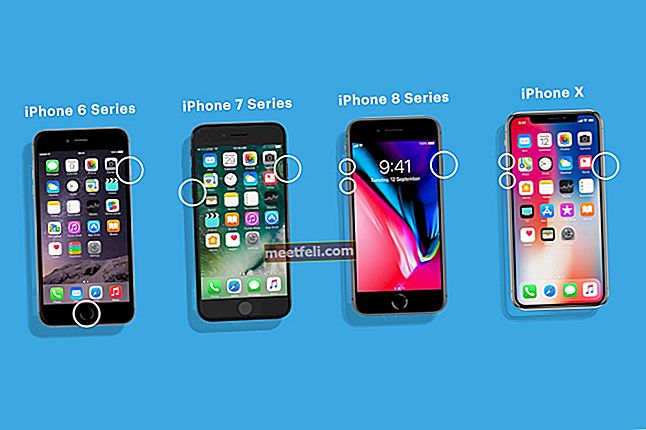Ви зараз намагаєтесь виправити помилку з помилкою виклику iPhone? Це питання може насправді дратувати, особливо коли вам доводиться телефонувати із важливою людиною. Незалежно від вашої версії iPhone, коли справа стосується будь-якої проблеми, ви хочете позбутися її якомога швидше. Ми обговорили дуже багато проблем з iPhone, які можуть виникнути, і цього разу ми перелічимо рішення, які допоможуть вам виправити помилку, пов’язану з помилкою виклику iPhone.
Дивіться також: Мікрофон iPhone не працює - як це виправити

Що означає дзвінок не вдався?
Ця помилка виникає, коли ви намагаєтеся здійснити телефонний дзвінок, але на вашому iPhone відображається повідомлення "Не вдалося здійснити дзвінок", як повідомляють багато користувачів. Деякі з них сказали, що виявили помилку в середині розмови. Коли iPhone припиняє дзвінки, це, як правило, тому, що сигнал у певній області слабкий. Незважаючи на те, що поганий сигнал є найпоширенішою причиною, через яку виникає проблема, іноді винні SIM-карта, яка пошкоджена або неправильно розміщена, або деякі помилки програмного забезпечення.
Способи виправлення помилки виклику iPhone
Переключити режим польоту
Почнемо з найпростішого рішення. Увімкніть режим польоту, проводячи пальцем угору з будь-якого екрана вашого iPhone, щоб отримати доступ до Центру управління. Потім торкніться піктограми Літак у верхньому лівому куті Центру управління. Зачекайте кілька секунд, а потім знову вимкніть режим польоту.

Дата, час
Перевірте, чи правильно встановлено дату та час на телефоні, особливо якщо ви щойно подорожували з іншого часового поясу. Це може змінити деякі пов’язані налаштування. Увімкнення функції «Встановити автоматично» - найкращий спосіб це налаштувати. Спочатку переконайтеся, що ваш iPhone підключений до Wi-Fi. Далі перейдіть до Налаштування >> Загальне >> Дата та час. Потім увімкніть «Встановити автоматично».

Наберіть * # 31 #
Це один із прихованих кодів iPhone, який використовується для відключення вашого вихідного статусу анонімності. Можливо, ви випадково встановили, що ваш номер iPhone приховується під час усіх вихідних дзвінків, і це спричиняє збій дзвінка кожного разу, коли ви робите або отримуєте дзвінок. Набір номера * # 31 # - це найшвидший спосіб зробити це. В іншому випадку ви також можете перевірити, відкривши Налаштування >> Телефон >> Показати ідентифікатор свого абонента та переконайтесь, що колір кнопки біля нього зелений.
Перезапустіть iPhone
Це одне з простих рішень, але в той же час потужне. Багато проблем можна легко виправити після перезапуску iPhone. Для цього ви можете просто натиснути і утримувати кнопку сну / пробудження на вашому пристрої кілька секунд, поки не з’явиться червоний повзунок. Перемістіть повзунок зліва направо і повністю вимкніть його. Зачекайте принаймні 20 секунд або більше. Потім увімкніть його знову, натискаючи ту саму кнопку, доки на екрані не з’явиться логотип Apple.

support.apple.com
Оновлення налаштувань оператора
Налаштування оператора на iPhone - це всі налаштування, пов’язані з операторами та Apple, що включає налаштування мережі, дзвінків, стільникових даних, обміну повідомленнями, точки доступу та голосової пошти. Оновлення налаштувань iPhone Carrier може вирішити проблеми, пов’язані з відмовою iPhone. Ось як це зробити:
- Переконайтеся, що ваш iPhone підключений до стабільного з’єднання з Інтернетом.
- Перейдіть до Налаштування >> Загальне >> Про мене.

- Якщо оновлення доступне, ви побачите сповіщення про нього.
Вимкніть LTE
Якщо ви хочете швидше підключитися до Інтернету на своєму iPhone, ви можете ввімкнути LTE. Однак це також може вплинути на час автономної роботи, дзвінки, текстові повідомлення, голосову пошту та стільникові дані. Щоб перевірити, чи відповідає ця функція за помилку, пов’язану з невдалим дзвінком на iPhone, спробуйте відключити її на деякий час. Ви можете відкрити Налаштування >> Стільниковий >> Параметр стільникових даних >> торкніться Голос і дані. Тут виберіть 3G.

Повторно вставте SIM-карту
Ваша SIM-карта може бути однією з причин виникнення проблем із дзвінками через iPhone. Перевірте свою SIM-карту на наявність пошкоджень або подряпин, головним чином, якщо ви використовуєте її довгий час.
- Відкрийте лоток за допомогою скріпки або інструмента для виймання SIM-картки.
- Вийміть SIM-карту.
- Спробуйте вставити SIM-карту в інший смартфон і перевірте, чи працює вона нормально.
- Інший варіант, спробуйте вставити іншу працюючу SIM-карту у свій iPhone і перевірте, чи все ще з’являється помилка помилки дзвінка iPhone.

Зателефонуйте своєму оператору
Якщо ви спробували метод «Повторно вставити SIM-карту» і виявили пошкодження на SIM-картці, або якщо це не працює на смартфоні, зателефонуйте своєму оператору. Запитайте їх, чи є проблема в мережі оператора, щоб ви не єдиний, хто отримав цю помилку. В іншому випадку попросіть їх замінити SIM-карту.
Оновіть iOS
Іноді помилка може спричинити деякі помилки на вашому пристрої, зокрема проблеми з викликом iPhone. Оновлення iOS має важливе значення, оскільки воно завжди має виправлення помилок та вдосконалення. За допомогою цього методу можна вирішити багато проблем із iPhone.
- Для підготовки переконайтеся, що ваш iPhone під’єднався до стабільного Інтернет-з’єднання та заряджається (принаймні 50%).
- Відкрийте Налаштування >> Загальне >> Оновлення програмного забезпечення.
- Якщо є оновлення, ваш iPhone швидко завантажиться, щоб завантажити його спочатку.
- Коли оновлення буде готове, натисніть «Встановити зараз».

Скиньте всі налаштування
Один параметр може вплинути на інші. Спробуйте виконати скидання всіх налаштувань, оскільки це приведе ваш iPhone до налаштувань за замовчуванням. Це не призведе до видалення будь-яких ваших даних. Перейдіть до Налаштування >> Загальне >> Скинути >> Скинути всі налаштування. Після введення пароля виберіть Скинути всі налаштування для підтвердження.

Стерти iPhone
Якщо попереднє рішення не усунуло помилку, спробуйте стерти свій iPhone. Цей прийом не тільки скине всі налаштування, але також видалить вміст і програми на пристрої. Ось чому вам слід заздалегідь створити резервну копію даних. Ось кроки для видалення iPhone:
- Відкрийте Налаштування >> Загальне >> Скинути >> Скинути весь вміст і налаштування.
- Введіть пароль.
- Натисніть Стерти iPhone для підтвердження.

Відновіть iPhone
Процес відновлення на iPhone повністю знищить усі речі на вашому iPhone і зробить ваш iPhone новим. Не забудьте створити резервну копію даних, перш ніж виконувати кроки.
- Переконайтеся, що ваш iPhone є повним.
- Переконайтеся, що ваш iPhone підключений до стабільного Wi-Fi. Це важливо, інакше iPhone може застрягти в режимі відновлення.
- Підключіть iPhone до Mac / ПК за допомогою останньої версії iTunes, встановленої всередині, за допомогою блискавковідводу.
- Натисніть Відновити на вкладці Підсумок.
- Перед початком процесу iTunes спочатку завантажить прошивку.
- Зачекайте, поки процес відновлення не завершиться.

Всі наведені вище рішення визнані ефективними для виправлення помилки виклику iPhone, яка не вдалася, на iPhone 4, iPhone 4s, iPhone 5, iPhone 5s, iPhone 6, iPhone 6 Plus, iPhone 6s, iPhone 6s Plus, iPhone SE, iPhone 7 та iPhone 7 Plus .
Якщо ви спробували наведені вище рішення, і нічого не працює, зв’яжіться з Genius Bar або найближчим уповноваженим постачальником послуг Apple.
Дивіться також: Помилки та виправлення iPhone та Apple